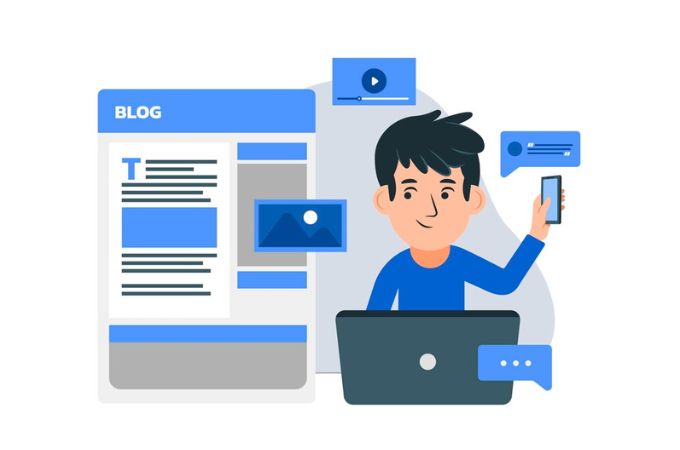8 Hal yang Perlu Diperhatikan Sebelum Mengganti Tema pada Wordpress

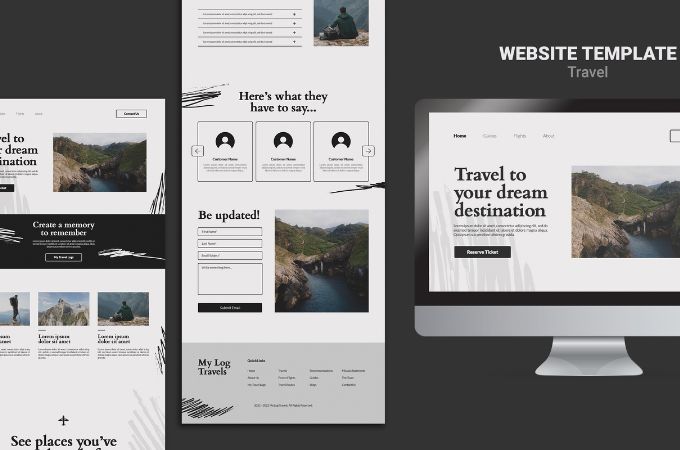
Sebelum beralih ke tema baru, ada beberapa hal penting yang harus kamu lakukan untuk memastikan prosesnya berjalan lancar dan menghindari kamu kehilangan data penting atau masalah teknis yang tidak diinginkan.
Lalu, bagaimana langkah yang tepat untuk mengubah tema pada WordPress? Sebelum mengganti tema WordPress, ada 8 langkah yang perlu kamu perhatikan di bawah ini, yang akan membantu kamu meminimalkan risiko kehilangan konten atau data selama prosesnya.
1. Persiapkan Backup Website
Sebelum memasang tema baru di WordPress, langkah pertama yang harus kamu lakukan adalah menyiapkan backup (cadangan) website. Hal ini bertujuan untuk menghindari risiko kehilangan data atau masalah kompatibilitas yang mungkin terjadi selama proses pergantian tema.
Kamu dapat membuat backup website secara manual dengan mengunduh semua file situs web dan basis data, atau menggunakan plugin backup yang tersedia di WordPress. Dengan memiliki backup, kamu dapat dengan cepat mengembalikan situs web ke kondisi sebelumnya jika terjadi masalah yang tidak dapat diatasi dengan tema baru.
Backup juga memberikan kamu kebebasan untuk bereksperimen dengan tema baru, tanpa perlu khawatir akan potensi kehilangan data yang sudah ada dan memastikan bahwa situs web kamu tetap aman. Ingatlah bahwa pengaturan dan konten situs web kamu berharga, jadi pastikan backup terbaru tersedia sebelum memulai proses pergantian tema.
2. Catat Semua Halaman yang di Kustomisasi
Selama menggunakan tema WordPress saat ini, kemungkinan besar kamu telah melakukan kustomisasi pada berbagai halaman untuk mendapatkan tampilan dan fungsi situs web yang diinginkan. Kustomisasi tersebut bisa termasuk perubahan layout atau penambahan elemen desain seperti widget khusus atau custom code snippets.
Dengan mencatat semua halaman yang telah dikustomisasi, kamu dapat memastikan bahwa tidak ada perubahan yang terlewat atau hilang saat kamu beralih ke tema WordPress baru. Ini juga memungkinkan kamu untuk merencanakan kembali kustomisasi tersebut agar sesuai dengan tema baru yang kamu pilih, sehingga situs web kamu tetap terlihat profesional dan memiliki user experience yang baik.
3. Copy Tracking Code GTM dan Google Analytics
Sebelum kamu mengganti tema WordPress, pastikan untuk mengamankan dan menyalin tracking code Google Tag Manager (GTM) dan Google Analytics yang terpasang. Kedua kode ini penting untuk melacak kinerja situs web kamu, termasuk jumlah pengunjung, perilaku pengguna, dan konversi.
Dengan menyalin tracking code ini sebelum mengubah tema WordPress, kamu dapat memastikan bahwa data analitik situs web kamu tetap terintegrasi dengan baik setelah pergantian tema dilakukan. Salah satu cara untuk mengamankan kode GTM adalah dengan membuat versi cadangan dari kontainer GTM kamu dan menyalin kode snippet-nya.
Sedangkan untuk kode Google Analytics, kamu bisa menyalin tracking code yang terpasang di situs web dari panel administrasi Google Analytics. Setelah kamu mengganti tema, pastikan untuk menempelkan kembali kedua tracking code ini di tempat yang sesuai pada situs web kamu.
Dengan memperhatikan langkah ini sebelum mengganti tema WordPress, kamu dapat memastikan bahwa data analitik dan kinerja pelacakan situs web kamu tetap berjalan lancar, sehingga kamu dapat terus mengoptimalkan situs web untuk hasil terbaik.
4. Sesuaikan Kompatibiltas Tema Baru dengan Plugin yang Dipakai
Saat kamu mempertimbangkan untuk mengganti tema pada WordPress, penting untuk memeriksa kompatibilitas antara tema baru dengan plugin yang kamu gunakan. Hal ini karena beberapa plugin mungkin tidak kompatibel dengan tema baru, yang dapat menyebabkan masalah layout atau fungsi pada situs web.
Jika kamu menemukan bahwa beberapa plugin tidak kompatibel, pertimbangkan untuk menonaktifkan sementara dan mencari solusi alternatifnya, atau mencari plugin pengganti yang sesuai dengan tema baru kamu. Salah satu jenis plugin yang perlu diperhatikan adalah page builder plugins.
Pastikan bahwa page builder plugins yang kamu gunakan kompatibel dengan tema baru, sehingga kamu dapat mempertahankan tampilan halaman situs web tanpa masalah. Selain itu, periksa pula apakah plugin lain yang terpasang di situs web juga didukung oleh tema baru WordPress kamu.
Jika ada masalah, kamu dapat menghapus plugin tersebut untuk mengoptimalkan performa situs web. Namun, jika kamu menemukan bahwa tema baru tidak mencakup beberapa fitur yang kamu gunakan sebelumnya, carilah plugin tambahan yang dapat memberikan fungsionalitas yang kamu perlukan.
Dengan memeriksa dan menyesuaikan kompatibilitas antara tema baru dan plugin yang digunakan sebelum mengganti tema WordPress, kamu dapat menghindari potensi masalah teknis dan memastikan bahwa situs web kamu tetap berjalan lancar dan optimal setelah pergantian tema dilakukan.
5. Sesuaikan dengan Widget yang Tersedia
Sebelum mengganti tema di situs WordPress kamu, pastikan untuk memperhatikan dan menyesuaikan dengan widget yang tersedia. Widget digunakan untuk menampilkan informasi penting seperti subscription forms, tautan sosial media, informasi kontak, atau daftar postingan.
Widget biasanya ditampilkan di tempat yang paling terlihat di situs web kamu, seperti header, footer, atau sidebar. Namun, kamu perlu memperhatikan bahwa tema yang berbeda menggunakan area widget yang berbeda juga. Pastikan untuk mencatat semua widget yang kamu gunakan sebelum melakukan perubahan tema WordPress.
Setelah mengganti tema, periksa apakah semua widget yang kamu gunakan berfungsi dengan baik. Beberapa widget mungkin tidak kompatibel dengan tema baru dan perlu disesuaikan kembali atau diganti dengan widget yang sesuai.
Perhatikan juga bahwa widget khusus tema sebelumnya mungkin tidak lagi tersedia setelah kamu mengganti tema WordPress. Untuk menggantikannya, kamu dapat mencari widget serupa dari tema baru atau mempertimbangkan penggunaan plugin tambahan.
Dengan menyesuaikan widget yang tersedia, kamu dapat memastikan bahwa situs web tetap berfungsi dengan baik setelah perubahan tema dilakukan. Langkah ini juga membantu kamu menghindari potensi masalah tampilan dan memastikan bahwa informasi penting yang ditampilkan oleh widget tetap terlihat oleh pengunjung situs web kamu.
6. Atur ke Mode Maintenance
Sebelum kamu mengganti tema WordPress, pertimbangkanlah untuk mengatur situs web kamu ke mode maintenance (perawatan). Setelah mengubah tema, desain situs web kamu mungkin akan mengalami perubahan yang signifikan, yang dapat menyebabkan masalah dalam beberapa komponen.
Untuk menghindari pengunjung mengira situs web kamu tidak berfungsi dengan baik selama proses perubahan tema, aktifkanlah mode maintenance. Mode ini akan menampilkan layar sementara kepada pengunjung yang menjelaskan bahwa situs web kamu sedang dalam perbaikan dan akan segera kembali. Ini membantu menjaga reputasi situs web kamu dan memberikan user experience yang lebih baik.

Ada beberapa cara untuk mengatur mode maintenance pada WordPress. Salah satu caranya adalah dengan menggunakan plugin khusus yang menyediakan fitur mode maintenance atau under-construction. Dengan plugin ini, kamu dapat dengan mudah mengaktifkan mode maintenance dan menyesuaikan pesan yang ingin ditampilkan kepada pengunjung.
Pastikan untuk menyertakan informasi yang jelas tentang alasan situs web kamu dalam mode maintenance dan kapan situs web diperkirakan akan kembali online. Selain itu, jangan lupa untuk memberikan informasi kepada pengunjung tentang cara menghubungi kamu jika mereka membutuhkan bantuan atau memiliki pertanyaan selama situs web dalam mode maintenance.
7. Hapus Plugins yang sudah Tidak Diperlukan
Sebelum mengganti tema baru, ada baiknya untuk memeriksa dan menghapus plugin yang sudah tidak diperlukan. Beberapa tema WordPress akan memasang plugin secara otomatis saat kamu menginstal tema tersebut. Beberapa plugin ini mungkin berguna, namun kadang juga kamu tidak memerlukannya.
Langkah pertama adalah periksa apakah tema kamu telah menambahkan plugin baru, caranya dengan mengklik Plugins » Installed Plugins. Selanjutnya, kamu dapat melihat daftar plugin yang terpasang dan meninjau apakah ada plugin baru yang ditambahkan oleh tema.
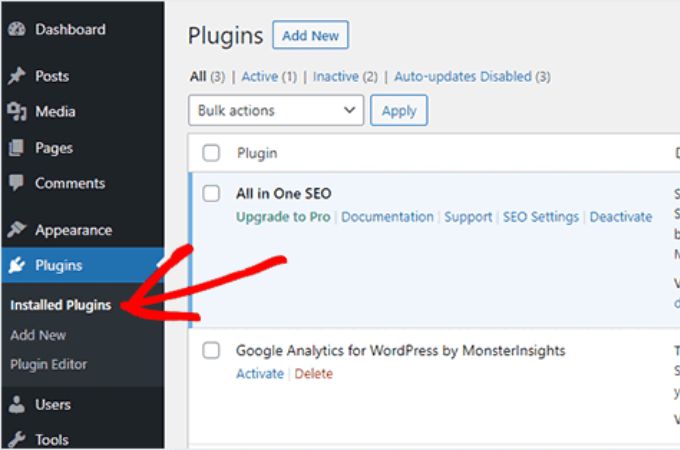
Pastikan untuk memeriksa dan meninjau setiap plugin dengan cermat sebelum menghapusnya, untuk memastikan bahwa kamu tidak menghapus plugin yang masih dibutuhkan oleh situs web. Dengan menghapus plugin yang tidak diperlukan, kamu dapat mengoptimalkan kinerja situs web kamu, mengurangi beban server, dan mengurangi potensi masalah dengan tema baru yang akan kamu pasang.
Baca Juga: Plugin SEO yang Wajib Dicoba: Panduan Wordpress untuk Blogger Pemula
8. Testing Semua Halaman dan Fungsional Plugins Pasca Pergantian Tema
Setelah kamu mengganti tema pada WordPress, langkah selanjutnya adalah melakukan testing (pengujian) menyeluruh terhadap semua halaman dan fungsionalitas plugin. Pengujian menyeluruh akan membantu kamu memastikan bahwa situs web berfungsi dengan baik tanpa ada masalah, dan tampilan halaman sesuai dengan yang kamu inginkan setelah perubahan tema dilakukan.
Pertama, pastikan untuk memeriksa semua halaman situs web, termasuk halaman depan, halaman arsip, dan halaman posting. Perhatikan tata letak, desain, dan konten pada setiap halaman untuk memastikan semuanya tampil dengan baik. Perhatikan juga elemen khusus seperti formulir kontak atau tautan eksternal untuk memastikan semua berfungsi seperti seharusnya.
Selain itu, lakukan pengujian terhadap semua fungsionalitas plugin yang kamu gunakan. Periksa apakah plugin-plugin tersebut masih berfungsi dengan baik setelah pergantian tema. Pastikan bahwa tidak ada masalah antara tema baru dan plugin, yang dapat memengaruhi kinerja situs web. Kamu juga dapat memeriksa apakah plugin tersebut masih sesuai dengan desain dan gaya visual dari tema baru kamu.
Jika kamu menemukan masalah selama pengujian, segera lakukan perbaikan atau penyesuaian yang diperlukan. Pengujian menyeluruh setelah pergantian tema adalah langkah terakhir, namun sangat penting untuk memastikan bahwa situs web tetap berjalan lancar dan memberikan pengalaman terbaik bagi pengunjung kamu.
Jika ada pertanyaan lebih lanjut dari artikel ini kamu bisa bertanya ke community accesstrade untuk mendapat insight tambahan dari para member atau sesama publisher, gabung grup whatsapp di link ini
.